资产管理系统简易操作说明
- 格式:doc
- 大小:40.50 KB
- 文档页数:2

资产管理信息系统简易操作流程共大家交流资产软件简易操作流程1、用自己的名字登陆软件,密码为空2、打开“资产配置”录入资产,同时购买多个,可保存一张卡片后,点击卡片上的“批量”复制。
另外,录入资产不知道应该分哪一类时,可打开“资产配置”界面,点击右下角的“资产分类代码检索”输入资产关键字查找。
3、资产录入完毕后,在“系统功能”中打开“批量入账”,全选后入账。
4、打开“资产账表”可查看资产总账和台账。
5、对软件进行备份,保存好备份文件。
需要上报:1、资产总账,打开“资产账表”中的“资产总账”,点击“导出”,导出的电子表格以单位名称保存。
2、备份文件。
文件名是您单位的账套名称+当天的日期.jbk。
如何备份账套?答:解决方法如下:1、用admin登录,默认密码为system(小写英文状态)。
2、点击软件界面左上角“文件”,选择“账套维护”。
3、在跳出的窗口中选中(点蓝)您需要备份的账套,然后点击“备份”。
4、在跳出的新窗口中可以修改需要备份的路径(不建议修改),然后点击“备份”。
5、等软件提示备份完成,您可以去备份路径寻找备份文件(默认在C盘根目录下)文件名是您单位的账套名称+当天的日期.jbk。
6、这个文件可以用U盘或是其他移动存储拷贝,里面包含您的所有资产数据,请定期备份,做好数据保护工作。
如何恢复账套?答:解决方法如下:1、用admin登录,默认密码为system(小写英文状态)。
2、点击软件界面左上角“文件”,选择“账套维护”3、在跳出的窗口中选中(点蓝)您需要覆盖的账套,然后点击“恢复”(如果软件中无账套,则点中窗口中的空白处,然后点恢复)。
4、在跳出的新窗口中可以点“三个小点”选择数据文件的路径,然后点中账套,点击还原。
5、等软件提示“还原完成”,既完成恢复。

目录目录 (1)1登录资产管理系统 (1)2数据初始 (1)2.1基础数据初始 (1)2.2单位数据调整 (2)2.3卡片批量导入 (3)3配置管理 (5)3。
1资产卡片录入 (5)3。
1.1卡片过滤 (6)3.1。
2增加卡片 (6)3。
1。
3删除卡片 (6)3.1.4 修改卡片 (7)3。
1。
5卡片批量 (7)3。
1.6 卡片打印 (7)4 使用管理 (8)4.1资产自用管理 (8)4。
1.1资产信息变动 (8)4.1.2资产变动查询(主管) (9)4。
1.3资产领用 (9)4。
1.3资产交回 (9)4。
1。
4卡片拆分 (10)4.1.5资产维护 (10)4.1.6资产维护查询(主管) (11)4。
1。
7资产盘点 (11)4。
1.8资产外部使用审批(主管) (12)4。
2资产对外投资管理 (12)4。
2。
1对外投资记录 (12)4。
3资产出租出借管理 (12)4.3.1出租出借记录 (12)4.3.2出租出借资产回收 (13)5 处置记录 (13)5。
1资产处置记录 (14)5。
2已处置资产查询 (14)5.3资产处置审批(主管) (15)6资产报表 (15)6.1行政单位2011资产清查表报查询 (15)6。
3上报情况纵览(主管) (15)6.4高级查询模板管理(主管) (16)6。
5批量运算(主管) (17)6。
6批量审核(主管) (18)7收益管理 (18)7。
1资产收益管理 (18)7.2资产收益查询 (19)7。
3资产收益上缴 (19)7.4收益上缴登记查询(主管单位) (20)8系统管理 (20)8。
1系统参数管理 (20)8.1。
1常用资产分类设置 (20)8.1.2资产审批参数查看 (21)8.2系统功能 (21)8。
2。
1用户管理(主管) (21)8.2.2系统日志 (22)8。
2.3卡片纠错 (22)8.2.4卡片作废 (22)8。
3审批参数管理(主管) (23)9查询功能 (23)9.1资产历史状态查询 (24)9.2资产汇总查询 (25)9。

资产管理系统说明书尊敬的用户:感谢您选择我们的资产管理系统。
为了确保您对系统的操作和使用有全面的了解,提高用户体验,我们特别为您准备了本资产管理系统的详细说明书。
在阅读说明书之前,请确保您已正确安装并配置了系统。
第一章概述1.1 产品介绍本资产管理系统是一款针对企业、机构等具有资产管理需求的用户开发的一套软件。
通过本系统,用户可以方便地对公司的各类资产进行全面的管理,提高资产利用效率,降低管理成本。
1.2 系统功能本系统提供如下主要功能:- 资产登记与管理:实时记录资产信息,包括资产编号、名称、规格、价格等。
- 资产分类与查询:按照不同的分类标准对资产进行归类,并提供快速查询功能。
- 资产领用与归还:记录资产的领用和归还情况,方便进行资产管理和统计。
- 资产维修与报废:记录资产的维修情况,及时处理报废资产。
- 资产盘点与统计:对资产进行定期盘点,并提供统计分析功能。
- 权限管理:根据用户角色设定不同的权限,保护数据安全。
第二章系统安装与配置2.1 硬件要求- 操作系统:Windows 7及以上版本,或者其他兼容的操作系统。
- 处理器:1 GHz及以上的处理器。
- 内存:2 GB及以上的内存。
- 存储空间:建议至少50 MB的可用存储空间。
2.2 软件要求- Java运行环境:需要安装Java Runtime Environment(JRE)8及以上版本。
- 数据库:推荐使用MySQL或者Oracle数据库。
2.3 安装步骤1. 下载资产管理系统安装包,并解压到您的计算机。
2. 安装Java Runtime Environment(JRE)8或以上版本。
3. 安装并配置所需的数据库。
4. 启动资产管理系统安装程序,并按照提示进行安装。
5. 完成安装后,运行资产管理系统并进行配置。
6. 配置数据库连接信息、管理员账号和权限。
第三章系统使用3.1 登录与注销打开资产管理系统,输入正确的用户名和密码,点击登录按钮即可进入系统。

资产管理系统操作说明一、录入资产卡片步骤一:进入“资产卡片新建页面”首页点击“验收入账”菜单,进入“资产卡片新建”页面,如下图所示:步骤二:选择卡片类型在“资产卡片新建”页面下,可从页面右侧选择常用的资产卡片类型,若是未找到合适的卡片类型,则可从页面左侧进行“搜索”或者展开下拉菜单的方式选择卡片类型。
如下图所示:步骤三:录入卡片信息选择好卡片类型后,则进入卡片信息页面,根据页面显示,录入卡片的基本信息。
注意:1资产编号不用填写,由系统自动生成;2、红色星号标记的项目为必填项;3、“折旧状态”和“折旧年限”统一按系统默认填写不得修改;4、填写卡片信息时尽量完整、准确,以方便后期管理。
步骤四:保存卡片信息卡片信息录入完成后,点击页面上方的保存即可生成新的资产卡片。
提示:1、除家具、图书外,其他设备均要保证“一卡一物”,即一张卡片对应一个设备,数量为1,价格为单台设备的价格;2、如有多台相同设备,可按照上述步骤生成一张卡片后,点击卡片上方的“复制新增”菜单,然后核对卡片信息后,点击“保存”,即可生成一张新的资产卡片;3、若同批量设备较多,如需要录入100台相同设备的卡片,则可按上述步骤新建一张卡片后,按下面顺序操作:“验收入账”→“资产卡片查看”→勾选刚才新建的资产卡片→“批量”→输入需要复制的卡片数(如99)→“确定”二、资产验收步骤一:进入“资产验收申请”页面首页点击“验收入账”菜单,进入“资产验收申请”页面,如下图所示:步骤二:新建验收单在“资产验收申请”页面下,点击“新建验收单”,在系统弹出验收单界面后可按下面方式操作:“选择验收卡片”→勾选新建的待验收资产卡片→“确定”→填写验收单信息(如:项目名称、经费来源等等)→“保存”→“提交”步骤三:提交院级验收院级验收单“提交”后,各资产管理员可从系统中打印验收单,并将纸质材料提交至统计与国有资产管理处等待院级验收。
需要的材料如下:验收单1份(系统打印)、院级验收申请2份、部门验收报告2份、合同复印件2份。

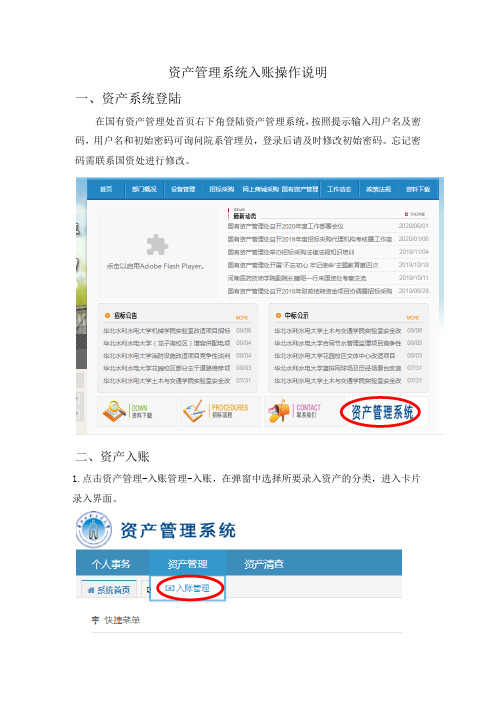
资产管理系统入账操作说明一、资产系统登陆在国有资产管理处首页右下角登陆资产管理系统,按照提示输入用户名及密码,用户名和初始密码可询问院系管理员,登录后请及时修改初始密码。
忘记密码需联系国资处进行修改。
二、资产入账1.点击资产管理-入账管理-入账,在弹窗中选择所要录入资产的分类,进入卡片录入界面。
注:1.【设备】入账标准为单价通用设备1000元以上,专用设备1500元以上;【家具】入账标准为单价1000元,或批量家具单价超过500元数量达到20件。
低于以上标准的不需办理设备卡(非行政办公类);2.单价在10万元以上设备录入【大型仪器设备】;3.软件类资产应录入【无形资产】;4.应财务处要求,行政办公类设备家具低于1000元必须录入【低值耐用品】。
2.资产分类及名称:以设备资产入账为例,点开“资产名称”后的搜索标签,将查找条件换成“名称”,输入要录入资产的关键字,通过检索关键字,选择相近的设备分类,双击选择后,卡片中“分类号”等信息自动生成。
此时再回改资产名称,将名称修改至与发票合同一致。
红色*号部分为必填内容,其他内容也尽量填写详细,方便日后查找管理。
注:所有计算机(包括工作站)均须选择国资代码“”,选定后回改设备名称,名称中必须包含计算机类别,如“笔记本计算机”、“台式计算机”或“平板电脑”等字样。
(1)型号、规格等信息,按照发票或合同详细填写。
(2)经费来源:以财务报账经费为准,通常情况经费号0~3开头为事业费,4为博士启动费,5为横向项目费,6~8为纵向项目费,由国资处统一采购的为设备费,其余大部分大多为事业费。
注:根据《河南省省级行政事业单位通用资产配置标准(试行)》要求,事业费购买资产受限额标准限制,其中台式计算机6000元,笔记本电脑8000元,事业费不可购买平板电脑。
(3)管理人为院系管理员,领用人为实际领用设备的人员,默认为录入人。
(4)其余内容尽量完善,卡片中无法体现的需要注明的内容添加在备注中。
资产管理系统查询操作说明1.登录资产管理处主页点击左上角资产管理系统。
2.输入个人邮箱登录。
点击这里进入资产管理系统
3.查看个人资产(点击标红快捷键可查看资产明细)。
4.个人资产明细页面
点击此处查询详细信息
5.点击到处excel可导出文本
6.管理员可点击左侧资产信息查询查看本单位资产明细
7.查询条件仅保留入账日期截止日及财务审核通过选项
清空该项
查询资产信息,只须保
留该条件
8.选择综合查询,设置查询条件即可查询分类信息
资产条目数及资产金额
点击单位名,查看单位
名下资产 综合查询可以按照人员工号查询资产 设置查询条件,点击添
加条件。
AMS资产管理系统操作手册AMS资产管理系统操作手册一、资产管理流程说明1.录入流程二、系统登录1.打开AMS资产管理系统(以下简称AMS),地址为http://192.168.1.88:81/Login.aspx2.输入用户名、密码和验证码,然后点击登录按钮或者按回车键进行登录。
3.错误提示说明:A.验证码输入有误输入的验证码错误,如果验证码看不清楚可以单击验证码进行刷新B.信息无效请联系管理员C.用户名或密码错误用户名或者密码输入错误,请确认用户名和密码后重新登录D.无效授权授权码错误,请联系管理员E.提示乱码信息通信错误,请联系管理员4.无错误提示则进入系统。
三、参数设置1.资产用途设置A.点击参数设置 -> 资产用途进入资产用途设置界面B.点击新加按钮弹出添加资产用途界面C.点击列表中信息修改下的修改按钮,弹出修改信息窗口。
D.删除资产用途时请勾选想要删除项的复选框,可多选。
单击最上面的复选框则是全选,然后点击删除按钮2.增加方式设置A.点击参数设置 -> 增加方式进入增加方式设置界面B.点击新加按钮弹出添加增加方式界面C.点击列表中信息修改下的修改按钮,弹出修改信息窗口。
D.删除增加方式时请勾选想要删除项的复选框,可多选。
单击最上面的复选框则是全选,然后点击删除按钮3.处置方式设置A.点击参数设置 -> 处置方式进入处置方式设置界面B.点击新加按钮弹出添加处置方式界面C.点击列表中信息修改下的修改按钮,弹出修改信息窗口。
D.删除增加方式时请勾选想要删除项的复选框,可多选。
单击最上面的复选框则是全选,然后点击删除按钮4.资产类别设置A.点击参数设置 -> 资产类别进入处置方式设置界面B.添加类别a)点击需要添加的类别的上级类别b)点击添加按钮c)填写右边类别名称d)点击确定保存按钮C.修改类别a)点击需要修改的类别b)修改右边类别名称D.删除类别a)点击需要删除的类别b)点击删除按钮E.特别说明,不能添加三级类别,当添加三级类别时系统弹出不能添加三级类别提示。
资产管理信息系统常用功能操作手册资产管理信息系统常用功能操作手册共包括四个部分内容。
第一章:浏览器设置;第二章:信息系统常用操作简要说明第三章:信息系统更新后设置说明;第四章:资产日常管理操作流程1、资产增加2、变动3、减少;第五章:资产报表编制操作流程。
第一章浏览器设置系统的运行和操作依赖于网络浏览器,系统的某些功能的正常使用,如数据的下载,则需要网络浏览器的一些必要设置。
我们以最常用的网络浏览器Microsoft Internet Explore为例进行设置(注:第一次登陆需要设置浏览器,已经设置好的就不用再设置了)。
1、添加可信任站点,浏览器默认的配置可能阻止了访问服务器时弹出窗口,所以要将服务器地址添加到受信任的站点。
打开IE浏览器,点点击站点弹出“可信任站点”对话框如下图在区域中输入服务器地址,如:https://192.168.0.100/,点击添加,设置完成关闭对话框。
2、设置浏览器每次访问刷新,打开IE浏览器,点击工具 Internet 选项,如下图在常规选项卡(如上图)下点击设置,弹出设置对话框,如下图,选中每次访问此页时检查,点击确定,设置完成关闭对话框。
3、设置浏览器自动下载,打开IE浏览器,点击工具→Internet选项→安全如下图点击自定义级别按钮,打开窗口如上图所示,启用“文件下载”和“文件下载自动提示”,设置启用后,点击“确定”设置生效。
第二章信息系统常用操作简要说明第三章信息系统更新后设置说明一、基层单位:系统更新后,由于功能的新增及调整,需要对基层单位操作人员的权限进行重新设置,权限的设置包括两种:一是管理权限的设置,使某人具有对某部门某类资产具有权限管理,二是操作权限的设置,使某人对资产具有哪些权限进行操作,如增加、变动、减少等。
权限的设置通过系统管理员登录系统操作来实现(注:已经重新设定的部门或单位就不需要再设定了)。
以系统管理员帐号登录,依次点击系统设置--权限管理--管理权限设置/操作权限设置来实现。
资产管理系统简易操作说明(单位版)
步骤:系统安装—》填写【单位情况表】、【机构人员情况表】、【使用/管理部门】【存放地点】- 资产卡片录入—》—》录入资产负债表—》资产数据上报。
一.系统安装
双击光盘里“2010年行政是单位资产管理信息系统软件”文件夹下的【行政事业单位资产管理信息系统安装向导.exe】,然后点击【安装数据库】,会自动装完,等进度条消失后点击【安装软件】,如果有防火墙,会出现关闭防火墙的窗口,点击“是”,然后点【OK】,连着点三个【继续】,录入单位名称和资产管理员(即操作人的姓名),录好后点【继续】,再点【安装】,就操作完成了。
注意两点:1.软件安装时,【忽略帐套创建】及【是否汇总帐套】的勾选一定不能勾选。
2.如果机器里已经有数据库(sql server),那么在安装数据库时会提示“指定的实例名无效”,此时直接安装软件即可。
二.软件操作步骤
登录名为安装时填写的资产管理员名字,密码为空。
第一步:必须先填写单位情况表,点击【系统初始】--【单位情况表】出现一张表格,根据各地实际情况填写单位名称、单位层次代码(即单位的预算代码,例如:001002)、组织机构代码为9位数(例如:444555666)、同级财政单位层次代码(即财政局的预算代码,例如:101),空格后带三点的和倒三角的为选填内容,点击三点出现选择窗口,点击【完全】按钮会帮助你更好的找到要找的内容。
录完后点击保存,如果没问题即会出现【保存成功】。
(注:字段为红色字体的为必填内容,其余可选填。
)第二步:点击【机构人员情况表】,再点【新增】,在相应格子里录入数据,录完后点击【保存】。
日期必须为:2009-12-31
第三步:点击【使用/管理部门】,点击【新增】,在部门代码里录入代码,级次为433,一级部门为4位,例如0001,二级部门为7位,例如0001001,名称根据实际填写,每填完一个要点击一次【保存】。
第四步:点击【人员】点击【新增】,录入代码(随意填写)、姓名,选择事先录好的部门,点击【保存】。
第五步:点击【存放地点】,点击【新增】,录入地点代码,级次为4-3例如0001001,录入地点名称,点击【保存】。
第六步:手工录入资产卡片。
点击【资产配置】,出现12类资产,以录入电脑为例,点击【电子产品及通信设备】,点击【新增】,在资产分类名称后面点击“三点”按钮,点击【完全】,左边出现大类名称,点击电子计算机前面的加号,选到“微型电子计算机”双击,就选择好了,再根据实际填写型号、品牌等信息,价值栏的金额必须等于经费来源的合计才能保存。
全部点写完后成后点击【保存】。
再点【新增】继续录入或点击【退出】,选择其他类资产继续录入。
注:如果单位资产信息已有电子文档可采取EXCEL导入,如果有06年清查数据可采取其他库卡片导入。
如果都不具备就进行第六步即可。
资产卡片数据初始【三种方式分别为:1,EXCEL导入2,中间库导入3,其他库卡片导入(06年清查资产导入)】
1> EXCEL导入:把单位已有的电子表格的固定资产信息,对照【导数模板】(在光盘的2010年资产数据EXCEL导数模板文件夹里)的格式做成符合软件要求的格式信息一次导入软件。
在导入之前需把已有的基础数据尽量录全(即部门、人员、存放地点)。
具体操作步骤如下:
点击【系统初始】--【资产卡片数据初始】,弹出资产卡片数据初始类型选择框,选择【EXCEL导入】点击确定,选择需要导入的EXCEL模板,进入EXCEL数据导入界面,点击【审核】按钮,如果有不符合要求的数据,系统会给出提示,双击红字审核结果,可以定位至对应卡片错误项所在的单元格。
审核通过后,单击【执行导入】按钮,弹出“导数选项设置”对话框,按实际情况选择“导入方式”“卡片拆分方式”以及“是否入账”后,单击【确定】,完成导入。
注:推荐选择1.导入时自动拆分卡片2.导入后不入账3.追加导入
2>中间库导入方式不推荐使用
3>其他库卡片导入(06年清查资产导入):点击【系统初始】--【资产卡片数据初始】,弹出资产卡片数据初始类型选择框,选择【其他库卡片导入】进入其他卡片导入界面,点击【其他库卡片导入】按钮,弹出其他库卡片导入信息配置界面,在【服务器】里选择要导入卡片的数据库服务器地址,本机就为(local)。
点击【数据库】后面的下拉框按钮,选择服务器上的资产清查数据库,点击‘开始’按钮,系统将清查卡片数据导入到管理系统中。
导入成功后,会弹出提示信息,点击【确定】后进入到数据调整界面,例如06年系统为“购买“,本系统为”新购“,只要在本系统栏下选择”新购“。
调整后点确定完成资产清查卡片导入。
特别提示:如果对清查数据进行数据调整后,可以很大地减少以后维护卡片的工作量,建议在导数据时,对数据进行调整。
注:推荐选择1.盘盈资产不导入2.不自动拆分3.追加导入
第七步:录入资产负债表。
点击【资产账表】,再点【行政/事业单位资产负债表】,点击【新增】,选择日期为2009-12-31,录入09年底的决算数据,点击【保存】。
然后点击确认(确认后数据不能修改,请谨慎操作。
)
第八步:批量入账。
确认录入的资产数据合计数与资产负债表中的固定资产期末数一至后进行入账操作。
点击【系统功能】--【批量入账】,点击【全部入账】。
第九步:点击【系统功能】--【生成分析数据】,出现确认对话框,点击【是】。
第十步:数据上报。
1、离线数据上报方式。
点击【系统功能】--【交换中心执行任务】,点击【文件导入】(导入事先从财政拷贝的任务文件),勾选任务,点击【文件导出】,导到移动硬盘交到财政局完成离线上报。
2、在线数据上报方式。
点击【系统功能】--【交换中心参数配置】,点击【增加】,名称随便填,地址为财政端的地址,例http://10.104.10.1:7001/netrep,用户名、密码均由财政提供。
点击【测试连接】,成功后点击确定。
点击【系统功能】--【交换中心执行任务】,点击【连接】,连接成功后,点击【执行】,完成上报。
第十一步:数据备份与恢复:备份步骤为:登录名为admin,输入密码system,点击【文件】--【帐套维护】,点中单位帐套,【备份】按钮变亮,点击【备份】,点击路径后面的三点,选择需要存放的路径,点击【备份】,稍后出现备份完成。
恢复步骤为:进入帐套维护后直接点击【恢复】,点击三点,选择备份的文件,再选中下面出现的帐套,点击【还原】,完成恢复。
注:上报前必须填写2009年资产负债表(日期必须为2009-12-31,且已进行确认操作),所有资产卡片已入账,入账金额与资产负债表上一致,再点生成分析数据,生成数据后进行上报。